Kako postaviti skriveni kursor prilikom unosa podataka na Windows 10/11

Ljuti li vas situacija kada se pokazivač miša pojavljuje u tekstualnom polju dok tipkate?
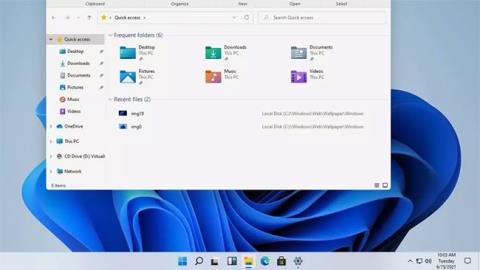
Windows 11 službeno je lansiran. S njim dolaze neke prilično velike promjene u iskustvu sa sustavom Windows. Bilo da se radi o potpuno novim značajkama ili starim funkcijama s novim izgledom, čini se da je Windows 11 dašak svježeg zraka za većinu ljudi.
Koncept kontinuiteta i familijarnosti važan je dio izdanja sustava Windows 11. Na mnogo načina, nova verzija sustava Windows 11 uglađenija je verzija stare verzije sustava Windows.
Pogledajmo neke od najvećih promjena koje dolaze u Windows 11, kao i saznajmo koje su razlike između ovog novog operativnog sustava i prethodne verzije, Windows 10 .
Sadržaj članka
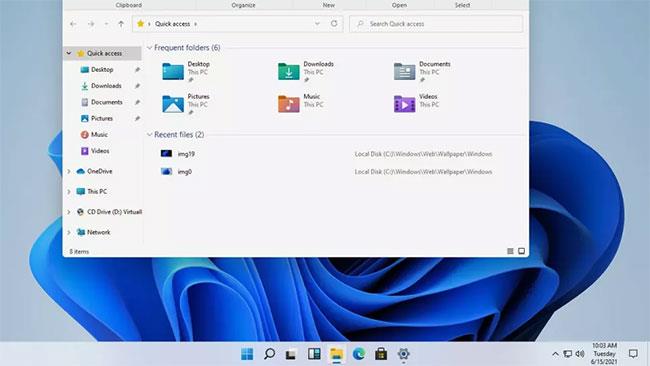
Windows 11 je dizajnerska reinkarnacija Windowsa 10
Najistaknutija značajka u sustavu Windows 11 je sučelje. Microsoft je daleko dogurao u razvoju sučelja operativnog sustava Windows. Uključeno u taj napredak je nova verzija Windows logotipa, povratak zvuka pri pokretanju koji je izbačen od Windowsa 8 i kolekcija poboljšanih ikona koje poboljšavaju ravni dizajn sa šarenim gradijentima i dodaju dubinu 2D slikama.
Prozori, ploče izbornika i okviri s obavijestima imaju odgovarajuće zaobljene kutove, zbog čega sve izgleda mekše. Ostale velike vizualne promjene uključuju dodavanje tamnog načina rada na razini OS-a, koji vam omogućuje promjenu između svijetlog, šarenog sučelja i tamnijeg, prigušenijeg koje se odnosi na sve, od pozadine radne površine do izbornika i aplikacija.
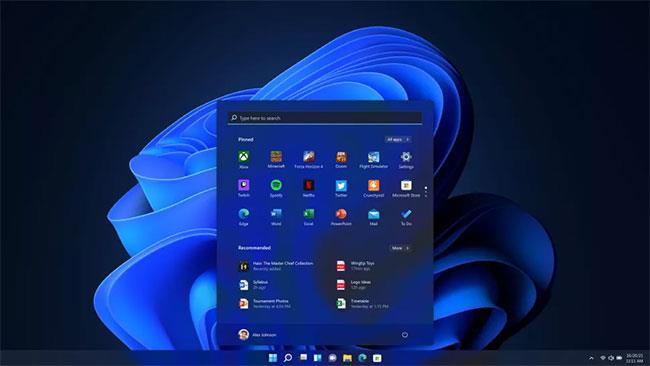
Programska traka sustava Windows 11
Još jedna zadivljujuća vizualna promjena u sustavu Windows 11 je premještanje izbornika Start, koji se sada prema zadanim postavkama nalazi pri dnu središnjeg dijela zaslona. Programi trake sa zadacima također su malo drugačiji, predstavljeni u potpunosti ikonama koje se lako prikvače kako bi se stvorio brzi izbornik vaših najčešće korištenih alata.
Korisnici Windowsa 11 koji žele vratiti stari poznati osjećaj mogu po želji pomaknuti izbornik Start natrag u donji lijevi kut zaslona .

Start izbornik
Izbornik Start dobiva reviziju u sustavu Windows 11, uklanjajući pristup živim pločicama uvedenim u sustavu Windows 8. Umjesto velikih živih pločica za pojedinačne aplikacije, sada postoji mreža ikona aplikacija kojom se lako upravlja.
Čini se da je Microsoft također ukinuo programski izbornik s dugim pomicanjem, prebacivši se na predloženi izgled koji je optimiziran za isticanje datoteka i alata koji se najčešće koriste i koji će vam vjerojatno biti najvažniji. Pristup i izlazak iz aplikacije također se odvija brže.

Snap rasporedi
Funkcionalnost pričvršćivanja u sustavu Windows 11 ažurirana je s postavkama pričvršćivanja, s nekoliko opcija rasporeda rešetke koje vam omogućuju postavljanje otvorenih aplikacija na način na koji želite. Poznati raspored prozora jedan pored drugog zamijenjen je složenom konfiguracijom, s identičnim veličinama prozora ili središnjom pločom s bočnom trakom savršenom za pomicanje feedova i aplikacija za chat.
Ovi različiti izgledi prilagođavaju se različitim veličinama, omjerima i razlučivostima zaslona koji koristite.
Grupe za pričvršćivanje omogućuju vam da se odmah vratite zadacima dopuštajući vraćanje grupa prozora samo jednim klikom.
Kako bi napravio više promjena u radnom prostoru, Microsoft je poboljšao virtualne radne površine. Virtualna radna računala omogućuju vam stvaranje okruženja za mnoge različite aktivnosti, poput rada, učenja i igranja. Različite opcije radne površine omogućuju vam personalizaciju s zasebnim pozadinama, kao i grupne projekte i programe za brzo prebacivanje.
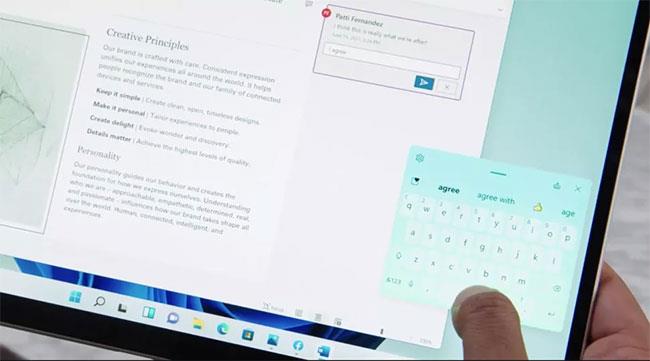
Čini se da su mnoge promjene u sustavu Windows 11 osmišljene iz perspektive mobilnih korisnika
Čini se da su mnoge promjene u sustavu Windows 11 osmišljene iz perspektive mobilnog korisnika, a to se odražava u proširenju podrške za unos. Tipkovnice i miševi i dalje su u potpunosti podržani, ali Microsoft je redizajnirao sučelje kako bi bolje funkcioniralo bez ovih dodataka, kroz poboljšanu podršku za dodir, pisaljku i geste tipkanja. glasovne podatke.
Korisnici zaslona osjetljivog na dodir cijenit će veće prozore sustava Windows 11 koje je lakše mijenjati veličinu i pomicati. Zahvaljujući tome, geste na ekranu osjetljivom na dodir bit će puno lakše. Nova virtualna tipkovnica dolazi s opcijama za lakše tipkanje prstom i dodaje brzi odabir emojija.
Korištenje olovke ili olovke također je ugodnije s poboljšanim taktilnim povratnim informacijama i glasovnim unosom - nije potreban dodatni softver. Prepoznavanje glasa i automatska interpunkcija u sustavu Windows 11 također su bolji od prethodnih verzija. Korisnici više nisu zbunjeni pokušavajući zapamtiti kada treba reći "zarez" i "uskličnik".
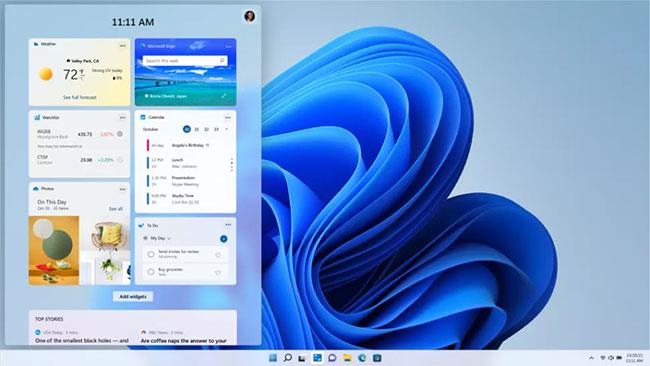
Widgeti Windows 11
Widgeti za Windows 11 nude zbirku live feedova, dajući korisnicima ažuriranja i preporuke za sve, od stavki kalendara i informacija o vremenu do vijesti i prijedloga članaka. automatski personaliziranih. Pokrećući AI, Widgeti nude odabranu zbirku svega, od popisa obaveza i informacija o prometu do preporuka na temelju korisnikove lokacije i preferencija.
Widgeti su pohranjeni na ploči na lijevom rubu zaslona (koja se može djelomično izvući za brzi pregled novih stavki ili preko zaslona za doživljaj preko cijelog zaslona). Cijelo sučelje widgeta nalazi se na prozirnom okviru, što vam omogućuje da ga jednostavno odložite kako biste se vratili onome što ste radili bez otvaranja potpuno novog prozora.

Izgled Android aplikacija na Windows 11
Na početku Windowsa 10, Microsoft je želio da Windows bude operativni sustav za više platformi. Od osobnih računala do pametnih telefona i igraćih konzola, Windows 10 dizajniran je da pokreće sve. Da bi ta vizija postala stvarnost, Windows 10 treba mobilne aplikacije.
Tijekom konferencije Build 2015, Microsoft je najavio Project Astoria, skup alata koji olakšavaju prijenos Android i iOS aplikacija na Windows 10. Project Astoria je bio dostupan samo kao beta verzija, a Microsoft ju je otkazao u jesen 2016. kako bi se usredotočio samo na iOS alatima za prijenos. Ukratko, Windows 10 nikada nije imao mobilne aplikacije.
Jedna od najvećih promjena koja se najavljuje za Windows 11 je dodavanje podrške za Android aplikacije. Uz Windows 11, Android će moći raditi na radnoj površini, u zasebnom prozoru koji možete koristiti sa Snap Layouts, kao i sa zaslonom osjetljivim na dodir, tipkovnicom i mišem. Budući da Android aplikacije rade izvorno, možete dodati aplikacije na programsku traku i izbornik Start, čineći ih dijelom vašeg dnevnog tijeka rada.
Android aplikacije sada su dostupne u sustavu Windows 11 putem Amazon Appstorea Od tada se Microsoftov fokus pomaknuo s uvjeravanja programera da prenesu svoje aplikacije na omogućavanje Windowsu da pokreće aplikacije za te druge platforme. I upravo zbog tog fokusa pokrenut je Windows 11 s podrškom za Android aplikacije.
Windows podsustav za Android (WSA) omogućuje Windows 11 pokretanje Android aplikacija. Možete instalirati aplikacije na svoje računalo putem Amazon Appstorea ugrađenog u novi Microsoft Store.
U biti, Android aplikacije instalirane na računalima sa sustavom Windows 11 uglavnom rade kao izvorne Windows aplikacije. Uz podršku za Google Play igre na Windowsima, ekosustav Android aplikacija postat će još bolji. Microsoft nastavlja s beta testiranjem ove značajke. Možda se iduće godine i službeno pojavi.
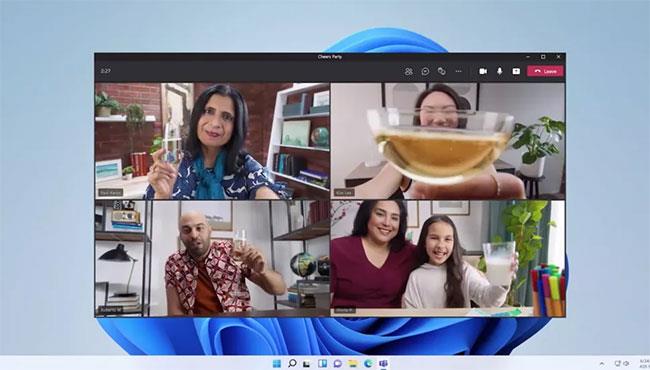
Microsoft Teams integriran je u programsku traku
Online komunikacija dobiva veliki poticaj u sustavu Windows 11, s chatom iz Microsoft Teamsa ugrađenim u programsku traku - a Teams je sada dio Windowsa, dostupan korisnicima besplatno. Također radi s drugim platformama i uređajima. Prebacivanje između stolnog računala i mobilnog telefona puno je lakše, čak i ako zovete prijatelja na svoj iPhone.

Iskustvo igranja na računalu također će biti bolje na Windows 11
Iskustvo igranja na računalu također će biti bolje na Windows 11. Nadogradnja donosi podršku za DirectX 12 kako bi igranje s velikom brzinom kadrova bilo još bolje. Automatski HDR pojednostavljuje poboljšanja visokog dinamičkog raspona tako što ih pokreće bez potrebe za instaliranjem ili podešavanjem grafičke kartice svaki put kada se želite prebaciti između zaslona.
Microsoft također stavlja velik naglasak na Xbox Game Pass, ali većina usluga igara i značajki poput cross-playa između računala i konzole ne mijenja se mnogo.
Osim podešavanja sučelja i novih značajki, Microsoft se također može pohvaliti poboljšanjima performansi koja dolaze s novim operativnim sustavom. Tvrtka tvrdi da će prijava s Windows Hello, buđenje računala iz stanja mirovanja i pregledavanje weba biti brži na Windows 11.
Windows 11 također će pružiti bolju učinkovitost tako da uređaji poput prijenosnih računala i tableta mogu produžiti trajanje baterije.
Ako želite iskusiti Microsoftov novi operativni sustav, pogledajte Upute za instalaciju Windows 11, instalaciju Windows 11 pomoću ISO datoteke . Također možete provjeriti može li vaše računalo instalirati Windows 11.
Ljuti li vas situacija kada se pokazivač miša pojavljuje u tekstualnom polju dok tipkate?
Iako Discord većinu vremena radi glatko, povremeno se možete susresti s problemom koji vam zadaje glavobolju pokušavajući shvatiti kako ga riješiti.
Ako ne koristite Pripovjedač ili želite koristiti drugu aplikaciju, možete ga jednostavno isključiti ili onemogućiti.
Windows dolazi s tamnom temom koja poboljšava ukupnu estetiku sustava. Međutim, ova je opcija ograničena i možda neće utjecati na određene aplikacije.
Dok čekate da Microsoft službeno uvede Copilot u Windows 10, možete rano iskusiti ovu uslugu AI chatbota pomoću alata trećih strana kao što je ViveTool.
Live Captions pomaže svima, uključujući one koji su gluhi ili nagluhi, da bolje razumiju zvuk gledajući titlove onoga što je rečeno.
Ovaj će vam vodič pokazati kako u potpunosti vratiti komponente i pravila Windows Update na zadane postavke u sustavu Windows 11.
Vaš Windows 11 javlja pogrešku ne prima dovoljno RAM-a, nedostaje RAM-a dok je RAM uređaja još uvijek dostupan. Ovaj će vam članak pomoći da brzo riješite ovu situaciju.
Mnogi korisnici imaju problema s instaliranjem Clipchamp alata za uređivanje videa putem Microsoft Storea. Ako imate isti problem i želite instalirati i isprobati ovaj besplatni alat za uređivanje videa, ne brinite!
Gigabyte postaje sljedeći proizvođač računalnih komponenti koji je objavio popis modela matičnih ploča koje podržavaju kompatibilnost i besprijekornu nadogradnju na Windows 11.
Uobičajeni problem među njima je da nakon što omogućite Hyper-V na Windows 11, nije moguće pokrenuti sustav na zaključanom zaslonu.
Upravljački programi hardverskih uređaja na računalu koriste se za komunikaciju hardvera s operativnim sustavom.
Lokalna sigurnosna politika moćna je značajka u sustavu Windows koja vam omogućuje kontrolu sigurnosti računala na lokalnoj mreži.
Paint Cocreator značajka je ugrađena u aplikaciju Microsoft Paint. Može stvoriti više verzija slika koristeći DALL-E, sustav umjetne inteligencije za slike koji se temelji na unosu teksta koji navedete.
Bilo da želite vježbati govor, savladati strani jezik ili stvoriti podcast, snimanje zvuka na računalu sa sustavom Windows 11 jednostavan je postupak.
Battery Saver jedna je od korisnih ugrađenih značajki sustava Windows 11.
U nekim situacijama morat ćete ponovno pokrenuti računalo sa sustavom Windows 11 kako biste riješili probleme, instalirali ažuriranja, dovršili postupak instalacije ili izvršili neke druge potrebne zadatke.
Stvaranje prilagođenog plana napajanja možda nije neuobičajeno za vas ako koristite Windows mnogo godina. Ali jeste li znali da možete uvoziti i izvoziti planove napajanja u sustavu Windows?
Putem sigurnosne značajke koja se zove Dynamic Lock, možete jednostavno postaviti svoje računalo da se sigurno zaključava automatski kada napustite svoje radno mjesto, bez potrebe da potpuno isključite sustav.
Windows 11 dolazi s naprednom postavkom, koja se zove Hardware Accelerated GPU Scheduling, koja može poboljšati igranje i video izvedbu optimiziranjem snage GPU-a na računalu.
Način rada kioska u sustavu Windows 10 način je za korištenje samo 1 aplikacije ili pristupanje samo 1 web mjestu s gostujućim korisnicima.
Ovaj će vam vodič pokazati kako promijeniti ili vratiti zadanu lokaciju mape Camera Roll u sustavu Windows 10.
Uređivanje hosts datoteke može uzrokovati da ne možete pristupiti Internetu ako datoteka nije pravilno izmijenjena. Sljedeći članak će vas voditi kako urediti datoteku hosts u sustavu Windows 10.
Smanjenje veličine i kapaciteta fotografija olakšat će vam njihovo dijeljenje ili slanje bilo kome. Konkretno, u sustavu Windows 10 možete grupno mijenjati veličinu fotografija uz nekoliko jednostavnih koraka.
Ako ne morate prikazivati nedavno posjećene stavke i mjesta iz sigurnosnih ili privatnih razloga, to možete jednostavno isključiti.
Microsoft je upravo izdao Windows 10 Anniversary Update s mnogim poboljšanjima i novim značajkama. U ovom novom ažuriranju vidjet ćete mnogo promjena. Od podrške za Windows Ink olovku do podrške za proširenje preglednika Microsoft Edge, izbornik Start i Cortana također su značajno poboljšani.
Jedno mjesto za kontrolu mnogih operacija izravno na paleti sustava.
U sustavu Windows 10 možete preuzeti i instalirati predloške grupnih pravila za upravljanje postavkama Microsoft Edgea, a ovaj će vam vodič pokazati postupak.
Dark Mode je sučelje s tamnom pozadinom u sustavu Windows 10, koje pomaže računalu uštedjeti energiju baterije i smanjuje utjecaj na oči korisnika.
Programska traka ima ograničen prostor, a ako redovito radite s više aplikacija, brzo bi vam moglo ponestati prostora za prikvačivanje više vaših omiljenih aplikacija.



























